Ha a 0x8024A005 hibakódot kapja, amikor megpróbálja frissíteni a Windows rendszert, annak az lehet az oka, hogy a Windows Update szolgáltatással problémák vannak. Néhány dologgal megpróbálhatja megoldani a problémát: 1. Indítsa újra a Windows Update szolgáltatást. 2. Ellenőrizze újra a frissítéseket. 3. Próbálja meg frissíteni a Windows rendszert a Media Creation Tool segítségével. 4. Végezzen tiszta rendszerindítást. 5. Futtassa a Windows Update hibaelhárítót. 6. Állítsa vissza a Windows Update összetevőit. 7. Javítsa meg a rendszerleíró adatbázist. 8. Törölje a SoftwareDistribution mappát. 9. Ellenőrizze, hogy nincs-e hiba a merevlemezén. 10. Frissítse a BIOS-t. Ha továbbra is a 0x8024A005 hibaüzenet jelenik meg, előfordulhat, hogy segítségért fel kell vennie a kapcsolatot a Microsoft ügyfélszolgálatával.
Gyakran előfordulnak hibák a Windows frissítésekor. A Windows gyakran produkál különféle hibákat, és ezek kijavítása a legtöbb esetben meglehetősen egyszerű. Két ilyen hibakód a 0x8024A005. Bár ez a két hibakód két különböző dolgot jelent, a hibajavítási módszerek ugyanazok.

0x8024A005 WU_E_AU_NO_REGISTERED_SERVICE: Az automatikus frissítés során nem regisztrált felügyelt szolgáltatás.
Miért jelenik meg a 0x8024A005 hiba?
Ha a Windows Update összetevői megsérülnek, vagy a Windows Update folyamat által igényelt szolgáltatások megsérülnek, ez a hibakód jelenhet meg. Hiba 0x8024A004 ez egy másik kód, amely a 0x8024A005 mellett jelenhet meg.
Javítsa ki a Windows Update 0x8024a005 hibakódját
Ha a fenti hibaelhárítási módszerek nem működtek az Ön számára, próbálkozzon a következő javításokkal:
hogyan kell a laptopot bekapcsolt állapotban tartani, amikor bezárt Windows 10
- Alapvető hibaelhárítás
- Futtassa a Windows Update hibaelhárítót
- Ellenőrizze a Windows Update szolgáltatással kapcsolatos összes szolgáltatás állapotát.
- A Windows Update folytatása
- Törölje a Windows Update mappát, és próbálja újra.
Minden javaslat után ellenőrizze, hogy a probléma megoldódott-e, és használjon rendszergazdai fiókot. Most röviden beszéljünk ezekről a módszerekről egyenként.
1] Alapvető hibaelhárítás
Kezdjük az alapvető hibaelhárítási lépésekkel, amelyek a legtöbb esetben megoldják a problémát. Ezek az alapvető ellenőrzések a következők:
Először is győződjön meg arról, hogy van aktív internetkapcsolata. Így a Windowsnak nem lesz gondja a frissítési kiszolgálóhoz való csatlakozással és a Windows frissítések letöltésével. Az internetkapcsolat teszteléséhez indítsa el a webböngészőt, és látogasson el több webhelyre. Előfordulhat, hogy el kell végeznie a hálózat hibaelhárítását, vagy kapcsolatba kell lépnie az internetszolgáltatóval, ha az internet nem működik.
Még ha az internet jól működik is, előfordulhat, hogy a Windows nem tud csatlakozni az internethez. Tehát először győződjön meg arról, hogy a Repülőgép mód nincs engedélyezve; ha engedélyezve van, nem tud majd csatlakozni az internethez.
Ennek teszteléséhez kattintson a „Hang” ikonra a tálcán, amely egy kis ablakot nyit meg egy repülőgép ikonnal. Itt ellenőrizze, hogy nincs-e engedélyezve. Ha laptopja elakadt Repülőgép módban, kövesse hibaelhárítási útmutatónkat.
Ezenkívül ellenőriznie kell az Ethernet és a Wi-Fi kapcsolatot is. Letilthatja, majd újra engedélyezheti őket, hogy megbizonyosodjon arról, hogy az internet megfelelően működik.
2] Futtassa a Windows Update hibaelhárítót.

Maga a Windows hibaelhárítója nagyon hasznos lehet a hiba megoldásában. Ha nem, akkor is ad néhány tippet a hibára, így tovább keresheti. A Windows Update hibaelhárító használatának megkezdéséhez kövesse az alábbi lépéseket:
- Nyissa meg a Windows beállításait.
- Válassza a Rendszer > Hibaelhárítás > Egyéb hibaelhárítók lehetőséget.
- Keresse meg a Windows Update-et, és kattintson a mellette lévő Futtatás gombra.
- Hagyja futni egy ideig a hibaelhárítási folyamatot, és nézze meg, hogy a Windows megoldja-e a problémát.
3] Ellenőrizze az összes Windows Update szolgáltatás állapotát.
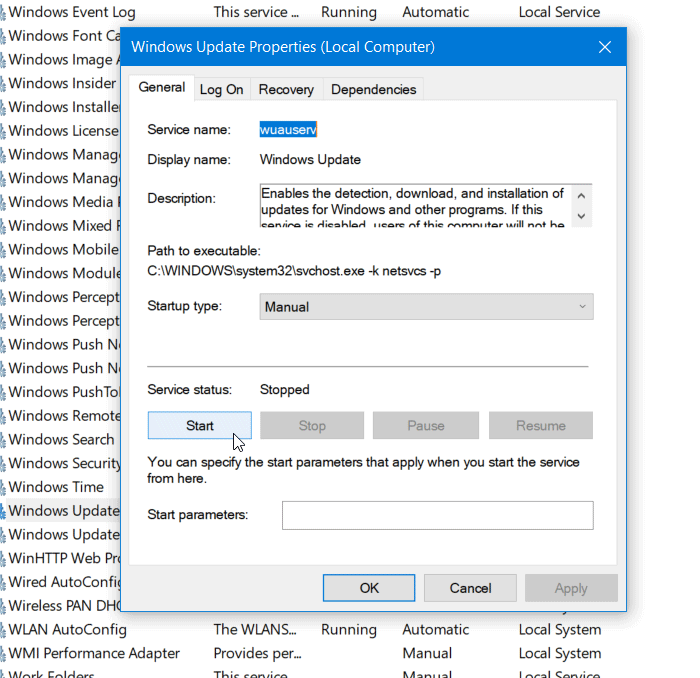
nyisd kiWindows Services Managerés ellenőrizze a Windows Update-hez kapcsolódó szolgáltatásokat is, mint például a Windows Update, a Windows Update Medic, az Update Services Orchestrator stb. nincsenek letiltva.
Az önálló Windows 11/10 PC alapértelmezett konfigurációja a következő:
- Windows Update szolgáltatás – Kézi (elindul)
- Háttér intelligens átviteli szolgáltatás – Kézikönyv
- Windows Update Medical Services – Útmutató
- RPC végpontleképező – automatikus
- Windows Installer – Kézikönyv.
- Kriptográfiai szolgáltatások – automatikusan
- A DCOM-kiszolgáló folyamatának indítása – Automatikus
A kezdéshez keressen rá a „szolgáltatások” kifejezésre a tálcán lévő keresőmezőben, és kattintson a keresési eredményre. Nyitás után Szolgáltatások ablakban ellenőrizze, hogy futnak-e vagy sem. Ha nem, akkor ezeket a szolgáltatásokat egyenként kell elindítani.
4] A Windows Update folytatása
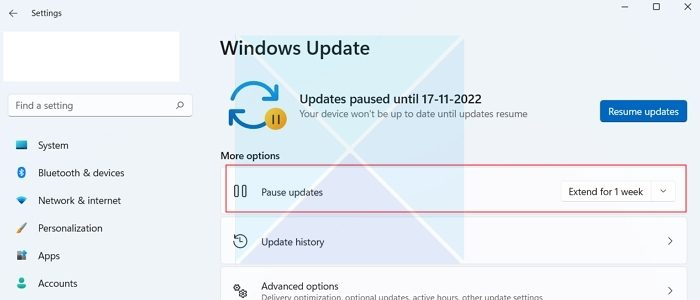
A 0x8024A004 hibakód fő oka az, hogy valószínűleg szüneteltette a Windows frissítéseket. Ennek eredményeként a Windows problémákkal szembesül a frissítés során. Ezért ügyeljen arra, hogy ne szüneteltesse a Windows frissítéseket. Ha igen, folytassa a frissítéseket, és ellenőrizze, hogy működik-e.
Ha nem szüneteltette a Windows frissítéseit, megpróbálhatja szüneteltetni a frissítést, és egy idő után folytatni. Ehhez kövesse az alábbi lépéseket:
- Nyissa meg a Windows beállításait.
- Kattintson a Windows Update elemre az oldalsávon.
- Itt ellenőrizze, hogy szüneteltette-e a Windows frissítéseket. Ha igen, kattintson a Frissítések folytatása lehetőségre, hogy a Windows megkezdje a frissítések letöltését.
- Ha nem szüneteltette a frissítéseket, kattintson a 'Szünet 1 hétre' lehetőségre a frissítések szüneteltetéséhez. Ezután folytassa a frissítéseket, és ellenőrizze, hogy ez működött-e az Ön számára.
5] Törölje a Windows Update mappát, és próbálja újra.
Néha a Windows Update nem tud egyes frissítéseket telepíteni. A hiba azért fordulhat elő, mert a frissített fájlok letöltése folyamatban van, és azok megsérülnek. Vagy törölte vagy átnevezte a frissítési mappát. A hiba kijavításához törölheti a Windows Update mappa összes tartalmát, és többször letöltheti a frissítéseket. Kövesse részletes útmutatónkat a Windows Update szoftverterjesztő mappa tisztításához.
Ha a fenti módszerek nem segítettek, akkor manuálisan letöltheti a frissítéseket, majd telepítheti.
Hogyan lehet javítani a Windows Update 0x80070422-es hibáját?
A hiba azt jelenti, hogy a Windows Update (WUAUSERV) nem fut, vagy a Background Intelligent Transfer Service (BITS) nem indítható el. A hiba kijavításához ellenőrizze a frissítéshez kapcsolódó Windows-szolgáltatások állapotát, és letiltja az IPv6-ot a Network Centerben. Olvassa el vagy részletes utasításokat a javításhoz.
Hogyan lehet megkerülni a Windows Update-et?
Bár ezt nem lehet megkerülni, de hetekkel késleltetheti a frissítéseket, a Windows Update alatt érhetők el a beállítások, ahol akár 5 hét elhalasztást is megadhat. Bármikor azonnal visszaválthat a Frissítések folytatása lehetőségre kattintva.















